A Windows IP -címkonfliktusát fedezték fel. Mit kell tenni?

- 4624
- 130
- Hegedüs Sándor
A Windows IP -címkonfliktusát fedezték fel. Mit kell tenni?
A Windowsban nem lehet néhány hiba látni. És ma a hibafelbontásról fogok beszélni, "felfedezte a Windows IP -címeinek konfliktusát", amely gyakran látható az internethez való csatlakozáskor. Beleértve egy útválasztón keresztül. A Windows 10, a Windows 8 és a Windows 7 -ben az ablakban hibával elolvashat egy egyszerű és érthető leírást: "Ebben a hálózatban már van egy számítógép ugyanazzal az IP -címmel".
De maga az ablak hibával:

És egy hiba a régi, jó Windows XP -ben:
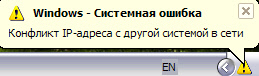
Egy ilyen hiba leggyakrabban akkor jelenik meg, amikor az útválasztóval csatlakozik (a helyi hálózathoz). Otthon vagy valahol a munkahelyen. A hiba megjelenése azt jelenti, hogy a számítógép IP -címet próbálsz beszerezni, amelyet egy másik eszköz elfoglal a hálózaton. Ezért az IP -címek konfliktusa merül fel. A hiba valójában ritka, mivel alapértelmezés szerint az útválasztó automatikusan elosztja az IP -címet. És nem lehet konfliktus. De még akkor is, ha az útválasztó automatikusan eloszlatja az IP -t (a szerver felelős ehhez), és valamilyen oknál fogva előírt egy statikus IP -címet, amelyet egy másik eszköz már elfoglalt, a "Windows IP -címek" hibás "megjelennek".
Fontos pont! Ha nem otthon szembesül ezzel a problémával, de valahol a munkahelyen, nem azt tanácsolom, hogy változtasson meg néhány beállítást önmagában. Jobb, ha a hálózat munkájáért felelős ahhoz, aki felelős a hálózat munkájáért.Nos, néhány tipp, először lépjen a beállításokhoz:
- Először csak újra kell indítania az útválasztót és a számítógépet.
- Ha az internet közvetlenül a számítógéphez van csatlakoztatva (útválasztó nélkül), akkor megpróbálhatja kikapcsolni a hálózati kábelt, és csatlakoztathatja azt. Ha ez nem segít, akkor vegye fel a kapcsolatot a szolgáltatójával. Valószínűleg az IP -címek konfliktusa a hibájuk révén merült fel.
- A "Hálózati adapterek" ablakban megpróbálhatja letiltani a "Network Connection" adaptert. A Windows 10 -ben "Ethernet" -nek hívják. És kapcsolja be.
Ha mindez nem segít, akkor ellenőriznie kell a hálózati adapter IP -beállításait. Két lehetőség van: állítsa be a címek automatikus átvételét, és ha ez nem segít, akkor regisztrálja a statikus címeket.
Hogyan lehet kijavítani a hibát az IP -címek konfliktusával a Windows 10, 8, 7, XP -ben
Lépjen a "Networks Management and General Access Management" oldalra, és lépjen az "Adapter adapterek megváltoztatása" elemre.
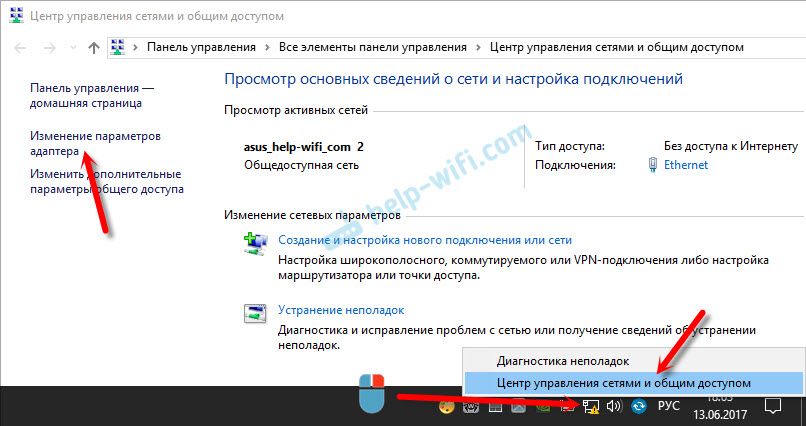
Ezután kattintson a "Network Connection" vagy "Ethernet" adapterre, és nyissa meg az "Tulajdonságokat".
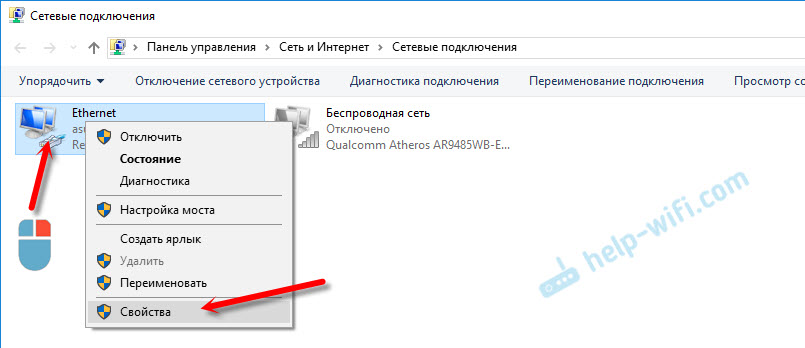
Kattintson az "IP 4. verzió (TCP/IPv4)" elemre, majd kattintson a "Tulajdonságok" gombra. Ha ott van valamilyen paraméter, akkor telepítse az IP és a DNS automatikus átvételét. Mint ez:
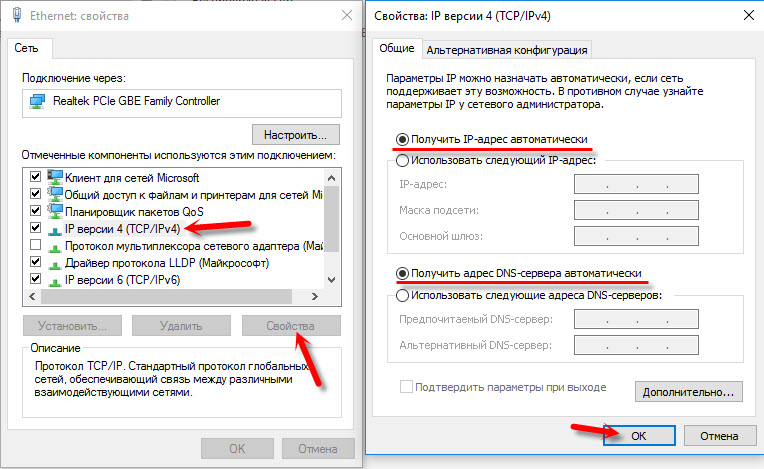
Töltse le újra a számítógépet. Ha ezt követően az internet nem működött, vagy volt egy automatikus nyugtája, amikor kezdetben ott volt beállítva, akkor megpróbálhatja a szükséges paramétereket manuálisan beállítani.
Statikus IP -címek: A konfliktus megoldásának lehetősége
Személy szerint a statikus IP -címek ellen vagyok. Jobb, ha automatikusan beállítja az összes eszközt. Ellenkező esetben előbb vagy utóbb a hiba újra kijön. De ha sürgősen meg kell oldania ezt a problémát, akkor a statikus címekkel való opció hasznos lehet.
Megnyitjuk a beállításokat, amint azt fentebb megmutattam. Csak az automatikus beállítások helyett a kapcsolót a "Használja a következő IP -címet" közelről. És akkor magának az IP -címet, az alhálózati maszkot és a fő átjárót kell felírnunk.
- IP -cím - Itt meg kell határoznia azt a címet, amelyet a számítógépünk kap az útválasztótól. Először meg kell tudnia az útválasztó IP -címét. Valószínűleg ez 192.168.1.1, vagy 192.168.0.1. Ezután változtassa meg az utolsó számot. Tanácsos 100 felett felírni. Például: Ha az IP -címemnek 192 van.168.1.1, akkor 192 -et írok fel.168.1.110.
- Alhálózati maszk - automatikusan felírja.
- A fő átjáró az útválasztó IP -címe. Az én esetemben ez 192.168.1.1.
- DNS -cím, amelyet felírhat: 8.8.8.8/8.8.4.4
Mint ez:
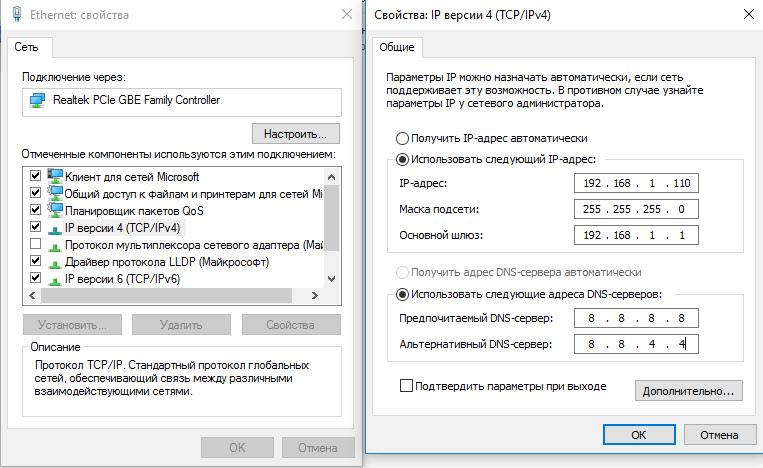
Úgy gondolom, hogy ezek a tevékenységek segítettek megszabadulni a hibától, és a számítógépen lévő internet ugyanolyan megszerzett. Írja be a megjegyzéseket, tegyen fel kérdéseket!
- « Más emberek számítógépei és telefonjai egy helyi hálózaton útválasztón keresztül
- SkyDns tartalomszűrő útválasztókhoz Miért van szüksége egy otthoni hálózat tartalomszűrésére? »

